Tror du at du kan laste ned Windows Media Player på dine Mac-datamaskiner? Vel, hvis du lurer på, må du lese innholdet fra denne anmeldelsen. Mens du leser, vil du også oppdage forskjellige WMP-alternativer du kan bruke for Mac. I tillegg vil vi inkludere all informasjon du trenger. Den inkluderer fullstendig beskrivelse, funksjoner, fordeler, ulemper og mer. Så, uten noe annet, begynn å lese anmeldelsen og utforsk det beste Windows Media Player for Mac.
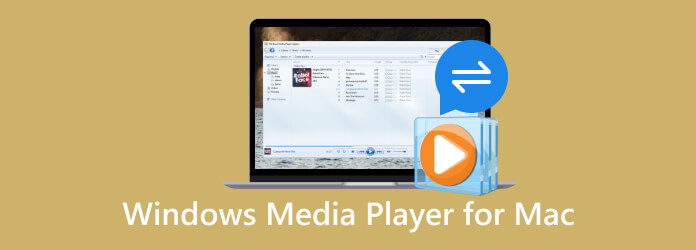
Del 1. Vanlige spørsmål om Windows Media Player for Mac
Hvis du planlegger å laste ned Windows Media Player-programmet på Mac, kan du gjøre det. Det er imidlertid Microsoft WMP-filer som macOS ikke støtter. Med det kan du støte på forskjellige problemer når du bruker WMP på en Mac. Vel, hvis du ønsker å få en idé om Windows Media Player, la oss gi deg en enkel diskusjon. WMP er hovedsakelig utviklet for Windows-operativsystemer. Den lar brukere spille av multimediefiler, for eksempel video, lyd og mer. Så hvis du er en Windows-bruker, kan du spille av forskjellige filer effektivt. Men hvis du har en Mac, er det best å bruke en annen mediespiller enn Windows Media Player når du bruker en Mac. Med det, hvis du vil lære ulike mediespillere å bruke for Mac, naviger til neste seksjon.
Del 2. Topp 5 Windows Media Player for Mac
Hvis du søker etter den beste Windows Media Player for Mac, kan du finne de beste mediespillerne i denne delen. For å begynne å utforske, se all informasjonen nedenfor.
1 Gratis Blu-ray-spiller
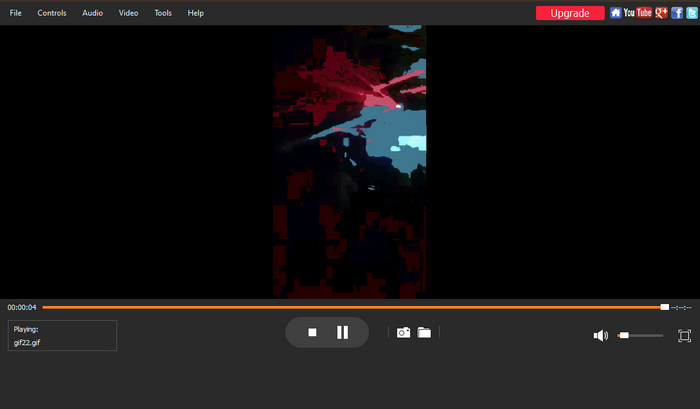
OS: Mac og Windows
Best for: Video- og lydavspilling
Mens du ser etter et utmerket alternativ til Windows Media Player når du bruker Mac, så bruk Gratis Blu-ray-spiller. Etter å ha brukt denne mediespilleren, er det forskjellige funn jeg fant ut. For det første kan programmet spille av forskjellige videofiler jevnt. Jeg kan fortelle at det er bedre enn å bruke Windows Media Player på Mac. Dessuten prøvde jeg å sette inn forskjellige videoer med forskjellige filformater, og det fungerer. Det er fordi det støtter nesten alle populære formater, som MP4, TS, FLV, MOV, AVI, MKV og mer.
Men vent, det er mer. Det jeg liker med dette offline-programmet er dets evne til å ta et skjermbilde mens du spiller av videoer. Med det, når jeg vil fange favorittscenen min, kan jeg enkelt gjøre det uten å stoppe videoen. Så jeg kan se og fange samtidig. Programvaren kan også spille av forskjellige lydfiler, som MP3, WAV, FLAC, AAC, AC3 og mer. Derfor kan jeg konkludere med at bruk av Blu-ray Player-programmet er mer effektivt og morsommere på Mac enn å bruke Windows Media Player.
Gratis nedlasting
For Windows
Sikker nedlasting
Gratis nedlasting
for macOS
Sikker nedlasting
Fordeler
- Den har et enkelt brukergrensesnitt.
- Den kan spille av mediefiler jevnt.
- Tilgjengelig på både Windows og Mac.
- Lett tilgjengelig.
Ulemper
- Den oppgraderte versjonen er nødvendig for flere funksjoner.
2 VLC Media Player

OS: Mac og Windows
Best for: Spille av videoer og musikk
Ved å utforske kan du også bruke VLC Media Player som din Windows Media Player for Mac OS X. Etter å ha brukt programmet, oppdaget jeg at det er mer effektivt enn Windows Media Player. Vel, kanskje det er fordi mediespilleren er blant den mest brukte programvaren for å se videoer og lytte til lydfiler. Med det, hvis du fortsatt leter etter et annet alternativ til Windows Media Player, kan du prøve å laste ned VLC på en Mac. I tillegg til det oppdaget jeg også noen funksjoner du kan bruke. Disse er beskjæring, rotering, justering av sideforhold, justering av lysstyrke og mer.
Det er imidlertid også noen ulemper jeg fant ut. Etter å ha lansert VLC la jeg merke til at brukergrensesnittet så utdatert ut. Den har også ulike alternativer, noe som gjør det vanskelig for nybegynnere å forstå. Jeg tror det må forbedres og mer forståelig slik at ikke-profesjonelle brukere enkelt kan få tilgang til programmet.
Fordeler
- Det er en åpen kildekode mediespiller.
- Den kan spille av mediefiler effektivt.
Ulemper
- Brukergrensesnittet er forvirrende.
- Det ser utdatert ut.
3 KMPlayer

OS: Windows og Mac
Best for: Spiller av lyd og video
For Mac-brukere kan du også betjene KMPlayer som et alternativ til Windows Media Player. Med dette offline-programmet kan du se forskjellige videoer i forskjellige formater. Den kan håndtere MP4, WMV, MOV og mer. Den er også bra for å lytte til musikk siden programvaren er en multimediaspiller. Dessuten kan den tilby en fin ytelse. Den kan spille av videoer jevnt og i god kvalitet. Så hvis du vil nyte å se, bør du alltid vurdere å bruke KMPlayer. I tillegg er programvaren også i stand til å gi et brukervennlig grensesnitt. Du kan spille av forskjellige filer uten å trenge hjelp fra profesjonelle.
Men det er også noen ulemper jeg fant ut mens jeg brukte KMPlayer. Siden programmet fortsatt er i beta, er ytelsen fortsatt ustabil. Den viser også irriterende annonser, som kan forstyrre når du ser på videoer. Det har heller ingen mulighet til å fjerne dem, noe som gjør det mer urovekkende, noe som kan gi en utilfredsstillende seeropplevelse.
Fordeler
- Kan spille av video og lyd.
Ulemper
- Den har fortsatt ustabil ytelse.
- Irriterende annonser vises alltid.
4 GOM-spiller

OS: Mac
Best for: Spill av video effektivt.
En annen Windows Media Player for Mac å bruke er GOM Player. Vel, offline-programmet er mer pålitelig enn du tror. De GOM-spiller er blant mediespillerne jeg prøvde som kan støtte ulike videoformater. Disse er MP4, MKV, WMV, MOV, AVI, DVD og andre formater, som er mer praktisk for alle brukere. I tillegg til det, mens de utforsker programmet, kan det også la brukere legge til undertekster til en video. Med det, hvis du vil gjøre videoen mer engasjerende og forståelig, er bruk av funksjonen det beste valget. En annen god ting jeg har opplevd her er at uansett om du har en skadet fil, kan GOM Player fortsatt spille den, noe som gjør den perfekt for alle.
Men merk at brukergrensesnittet til GOM Player er vanskelig å forstå. Noen funksjoner er kompliserte å navigere. Så hvis du er nybegynner, anbefaler jeg at du bruker en annen mediespiller. Du kan også be om veiledning fra dyktige brukere for å drive programmet godt. Dessuten tar installasjonsprosedyren mange prosesser, noe som gjør det komplisert for noen brukere.
Fordeler
- Den kan spille av skadede filer.
- Den kan sette inn undertekster til en video.
Ulemper
- Programmet er uegnet for nybegynnere.
- Det tar tid å installere programmet på enheten.
5 Plex Media Player
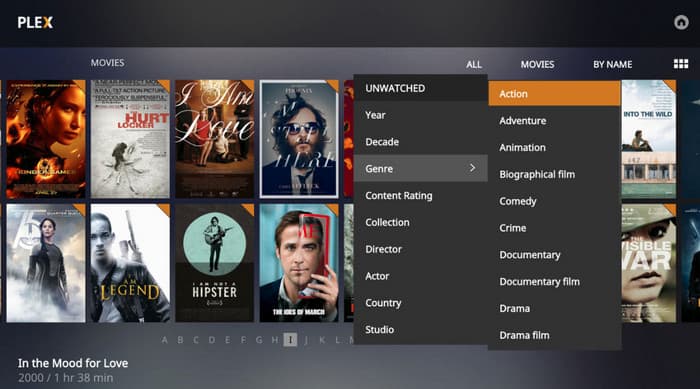
OS: Windows og Mac
Best for: Spiller av mediefiler jevnt.
Den siste Windows Media Player for Macintosh jeg oppdaget var Plex Media Player. Det er en online og offline programvareplattform for videospilling du kan bruke for å se favorittvideoene dine, TV-programmer og mer. Med denne nyttige mediespilleren kan du spille av alle videoene dine uten å støte på noen problemer. Dessuten fant jeg også ut at Plex kan støtte en rekke videofilformater. Den kan spille av MP4, TS, MKV, WMV, AVI, MOV og mer. Så takket være hjelpen fra Plex media player kan du se alle videofiler du har på datamaskinen.
Så sammenlignet med Windows Media Player kan jeg sikre at Plex kan være en mer nyttig og morsom mediespiller. I tillegg er dette programmet perfekt for alle brukere siden det kan fungere for alle enheter. Du kan bruke Plex på Windows, Mac og til og med på nettleseren din. Det er imidlertid noen ulemper jeg opplevde. Hvis du vil ha mer avanserte funksjoner fra programvaren, er det bedre å kjøpe planen. Men det er kostbart. Brukergrensesnittet er også forvirrende på grunn av dets mange alternativer.
Fordeler
- Det er både online og offline videoavspillingsprogramvare.
- Den støtter ulike formater, som MP4, TS, MKV og mer.
Ulemper
- Brukergrensesnittet er komplisert.
- Abonnementsplanen er kostbar.
| Mediespillere | Brukergrensesnitt | Støttede formater | Koste | Støttet kvalitet | Tilleggsfunksjoner |
| Gratis Blu-ray-spiller | Enkel | MP4, TS, FLV, MOV, AVI, MKV og mer | Gratis | 720p 1080p 4K 8K | Juster videolysstyrke Ta en bestemt scene |
| VLC Media Player | Enkel | MP4, MKV, AVI, FLV, WMV og mer. | Gratis | 720p 1080p 4K | Rediger video Juster videofarge |
| KMPlayer | Enkel | MP4, WMV, MOV og mer | Gratis | 720p 1080p 4K 8K | Innstillinger for avspillingshastighet Undertekstinnstillinger |
| GOMPlayer | Komplisert | MP4, MKV, WMV, MOV, AVI, DVD og andre formater | Gratis | 720p 1080p 4K | 360 graders VR-videoavspilling |
| Plex Media Player | Komplisert | MP4, TS, MKV, WMV, AVI, MOV og mer | $5.00 – månedlig | 720p 1080p 4K 8K | Stream videoer på nettet |
Del 3. Vanlige spørsmål om Windows Media Player for Mac
-
Hva er Mac-ekvivalenten til en Windows Media Player?
Du kan bruke den gratis Blu-ray-spilleren for Mac. Den har samme kapasitet som Windows Media Player. Du kan spille av video og lyd effektivt. Sammenlignet med WMP kan du også nyte alle funksjonene på Mac, noe som gjør den til en ideell mediespiller.
-
Eksisterer Windows Media Player fortsatt?
Definitivt ja. Windows Media Player fungerer fortsatt på Windows-operativsystemer. Det hjelper brukere å ha effektiv video- og lydavspilling.
-
Hvordan spiller jeg en WMV-fil på en Mac?
Først må du kjøre Windows Media Player på din Mac. Etter det vil du se ulike mediefiler på hovedgrensesnittet. Velg filen du vil åpne, høyreklikk og trykk på Åpne-knappen.
Avslutter
Nå har du oppdaget det beste Windows Media Player for Mac. Med det har du flere alternativer å velge om din foretrukne mediespiller. Også, hvis du vil ha et program som er perfekt for både nybegynnere og avanserte brukere, anbefaler vi å bruke Gratis Blu-ray-spiller. Programmet kan hjelpe deg å få fantastisk video- og lydavspilling enkelt sammenlignet med WMP når du bruker en Mac.
Mer fra Blu-ray Master
- Slik bruker du Windows Media Player til å endre avspillingshastighet
- Hvordan rotere en video i Windows Media Player [Finn ut]
- Windows Media Player-undertekster: Legg til bildetekster til videoer
- Kan Windows Media Player spille Blu-ray? Lær trinnene hvordan
- Slik spiller du DVDer på Windows Media Player – Enkel prosess
- Hvordan spille MP4 på Windows Media Player [med alternativ]


